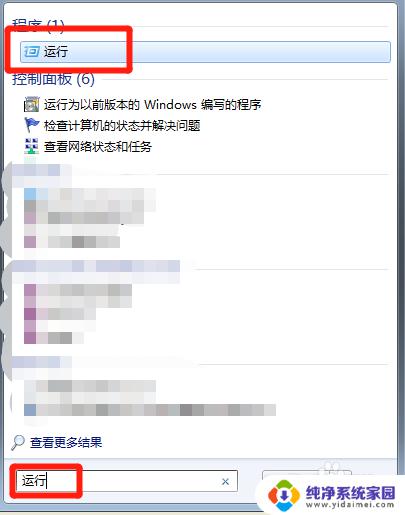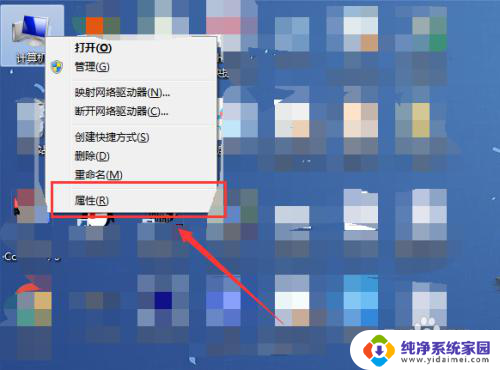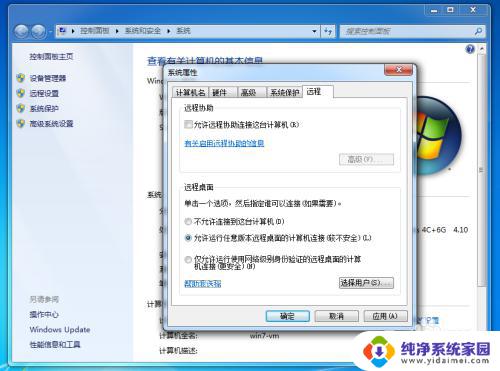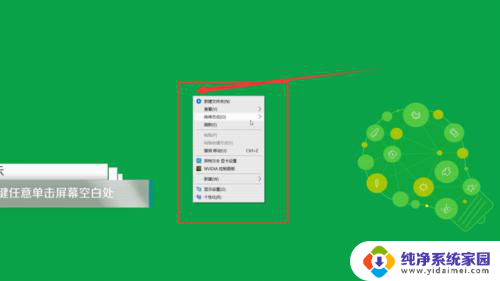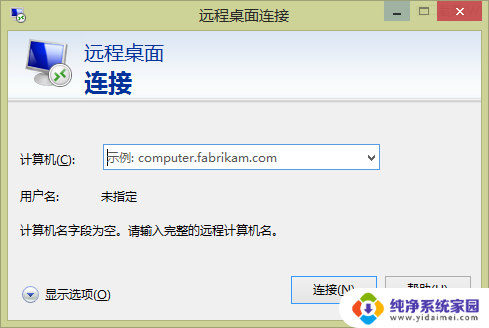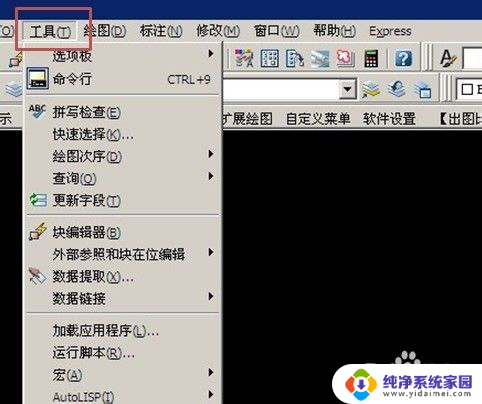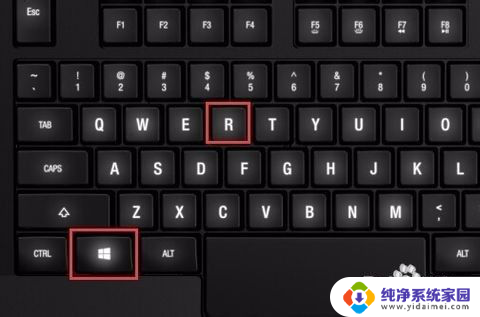windows xp 如何修改使用com端 怎样调整电脑的com口(串口)属性
windows xp 如何修改使用com端,在现代科技发展的背景下,电脑已成为我们生活中不可或缺的工具之一,对于许多用户来说,如何修改并调整电脑的COM口(串口)属性却是一个相对陌生的领域。特别是在使用Windows XP操作系统的情况下,掌握这些技巧对于更好地利用电脑资源和提高工作效率至关重要。本文将介绍如何在Windows XP系统中修改使用COM端口,以及调整COM口属性的方法与技巧,帮助读者更好地应对相关问题。无论是对于初学者还是有一定经验的用户来说,掌握这些技巧都将对日常使用电脑带来极大的便利。
方法如下:
1.第一步,在桌面找到我的电脑,单击鼠标右键,选择属性,出现系统属性对话框,选择硬件

2.第二步,在出现的硬件对话框内选择“设备管理器”选项,进入下一个对话框
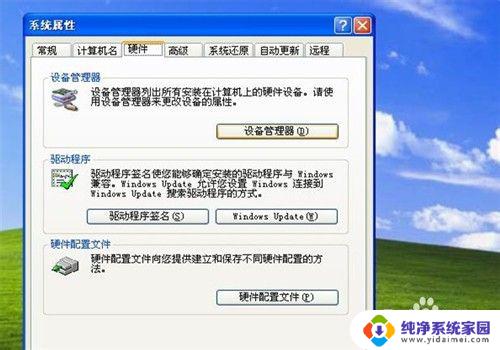
3.第三步,在“设备管理器”对话框内选择“端口(COM和LPT)”选项。在下拉菜单里选择您要连接外部设备的端口,双击选中
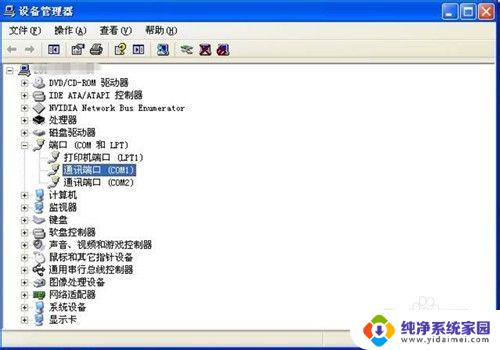
4.第四步,假设您要修改的是COM1口,进入到“通讯端口(COM1)属性”界面,选择端口设置,单击确定

5.第五步,在出现的”端口设置“选项中选择”高级“单击确定

6.第六步,进入”COM1的高级设置界面“。在”COM的端口号“下拉菜单里选择您想设置对应外接设备的端口号码,这里以COM6为例,单击确定

7.第七步,设置端口号完毕。返回”设备管理器“窗口,发现端口号并未改变,这时,可以在空白处双击鼠标右键,在下拉菜单中选择”扫描检测硬件改动(A)“
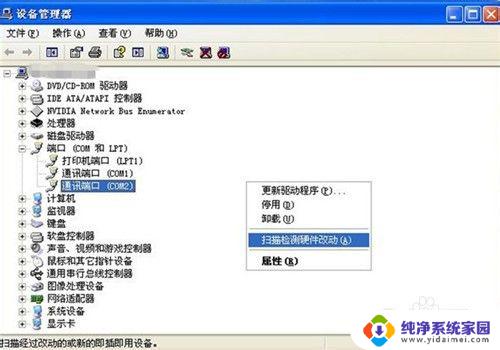
8.是不是COM6就显示出来啦,祝您成功!
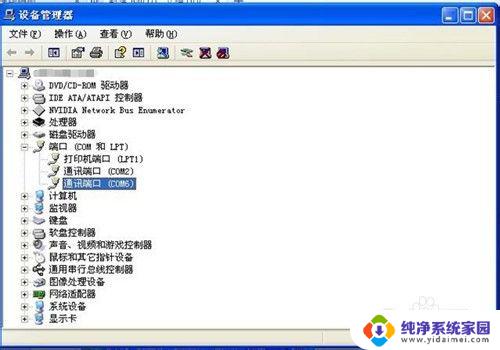
这就是关于如何修改使用 COM 端口的 Windows XP 的全部内容,如果您遇到相同的情况,您可以按照本文提供的方法来解决问题。